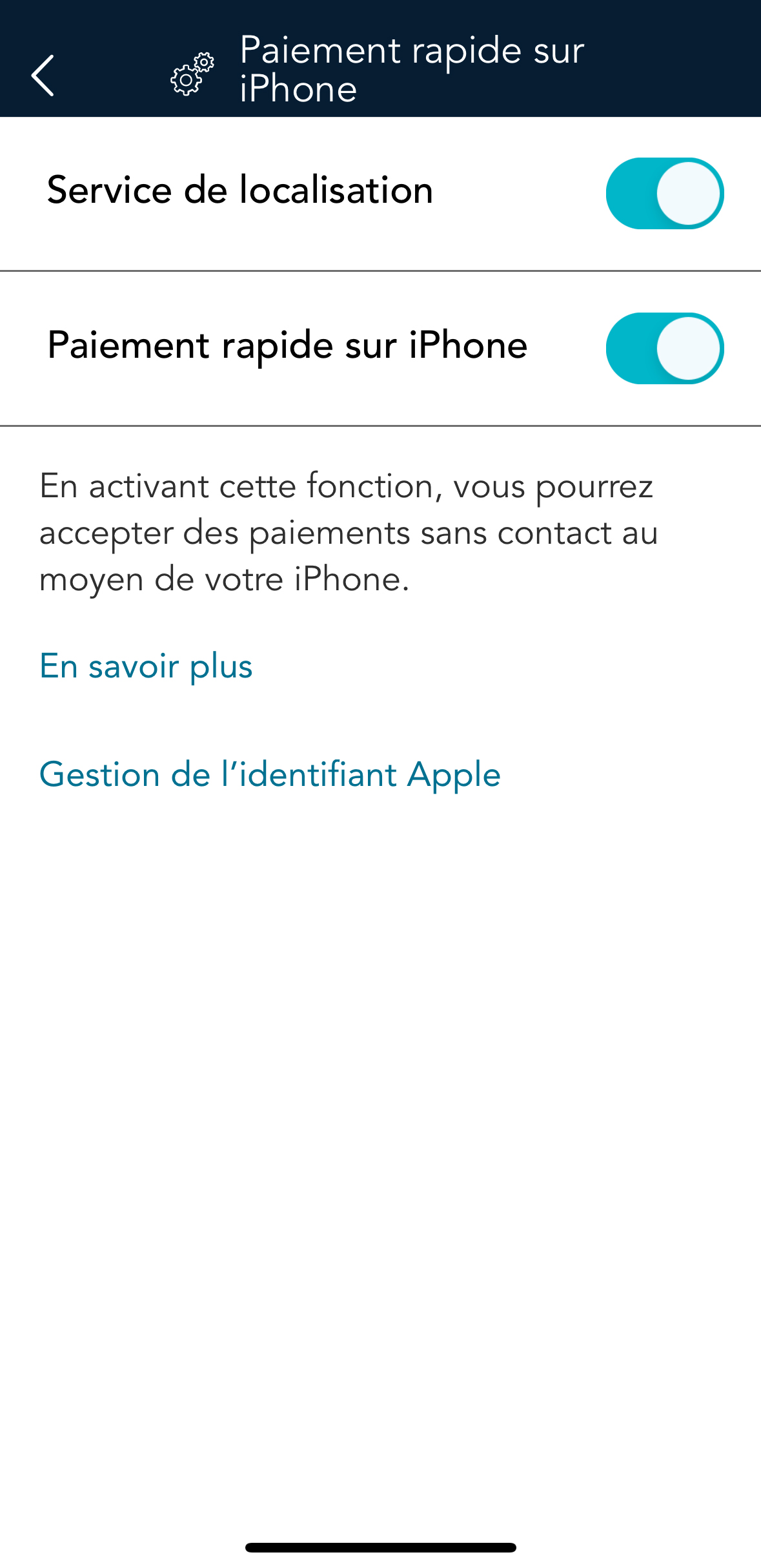
- Appuyez sur l'icône
 du menu principal, et puis sur Paramètres.
du menu principal, et puis sur Paramètres. - Dans le menu Paramètres, appuyez sur Paiement rapide sur iPhone.
L’écran Paiement rapide sur iPhone s’affiche
- Pour modifier les paramètres, suivez ces instructions.
- Autorisations d’accès à la position : Utilisez cette option pour accéder aux paramètres de l’iPhone afin d’activer ou de désactiver les autorisations d’accès à la position pour l’application Moneris Go. Cette option doit être activée pour que l’application puisse être utilisée sur l’iPhone.
- Paiement rapide sur iPhone : : Utilisez cette option pour autoriser le partage des données de l’entreprise avec Apple et lier ces données à votre identifiant Apple.
- Pour en savoir plus : Vous pouvez en apprendre plus sur les produits et services de Moneris en cliquant sur ce lien.
- Gestion de l’identifiant Apple : Ce lien ouvre un nouvel écran qui vous permet d’accepter des paiements sans contact au moyen de cartes et d’appareils sur votre iPhone (identifiant Apple requis).
a. Appuyez sur Gestion de l’identifiant Apple. Un nouvel écran s’ouvrira.
b. Appuyez sur Poursuivre avec cet identifiant Apple.
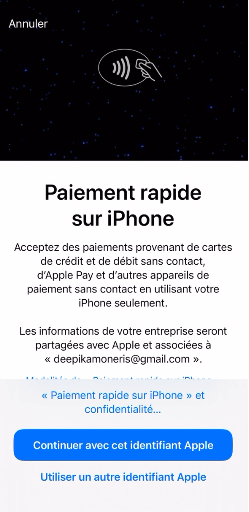
c. Le processus d’association à votre identifiant Apple commencera.
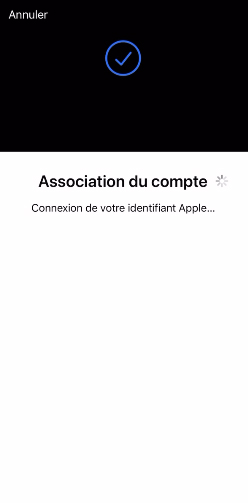
d. L’écran se mettra à jour et affichera le message « Compte associé » suivi d’un crochet. Cela indique que le compte a été associé à votre identifiant Apple.
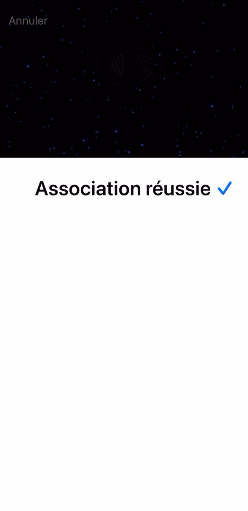
Par la suite, l’écran Paiement rapide sur iPhone s’affichera.
e. Appuyez sur l’icône Précédent < dans la barre de titre pour revenir à l’écran précédent.
- Pour revenir à l’écran de transaction par défaut, appuyez sur l’icône du menu principal
 , puis sur Transactions.
, puis sur Transactions.